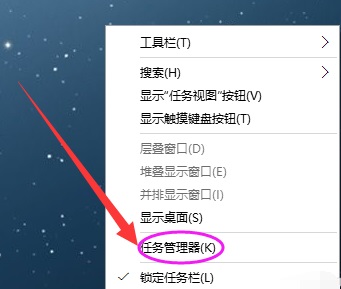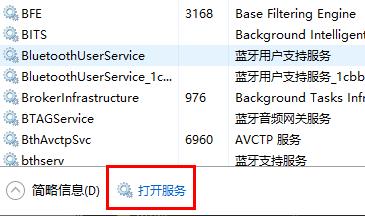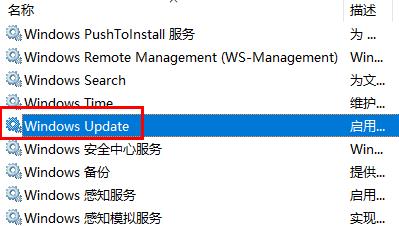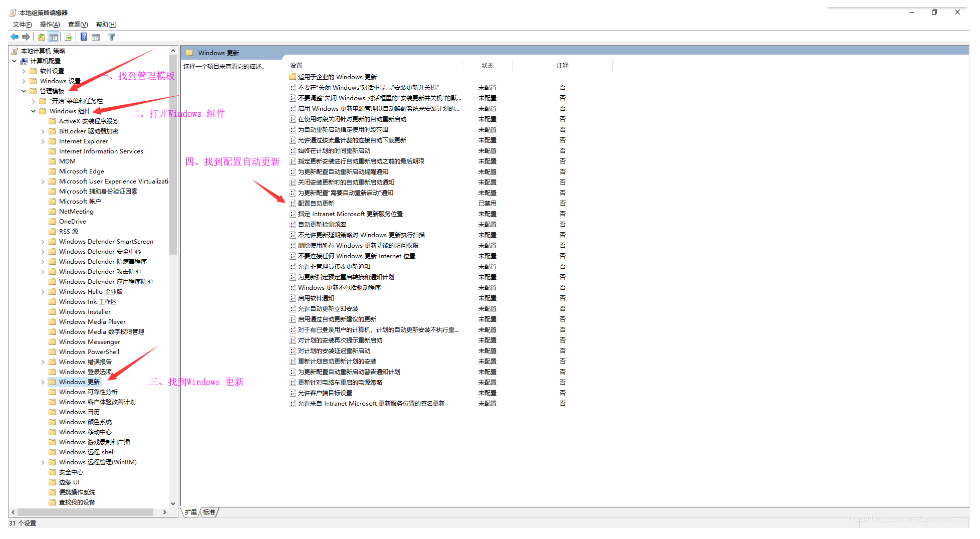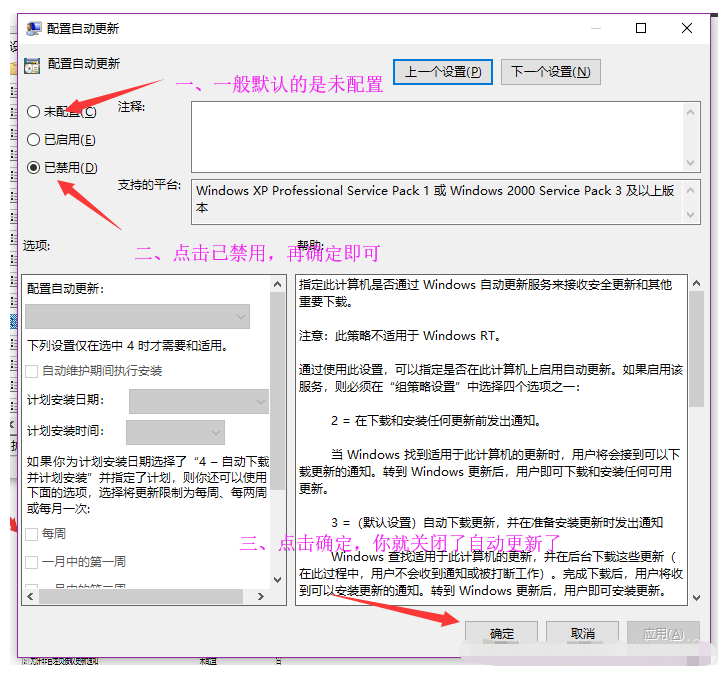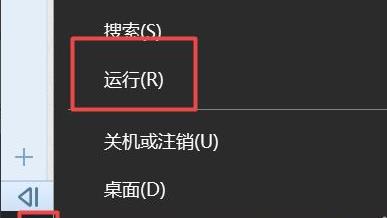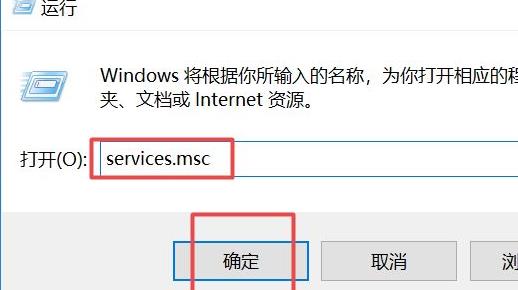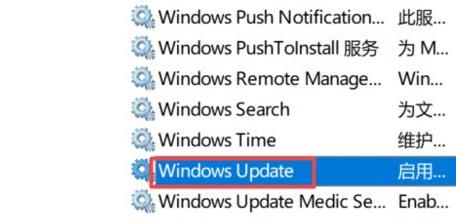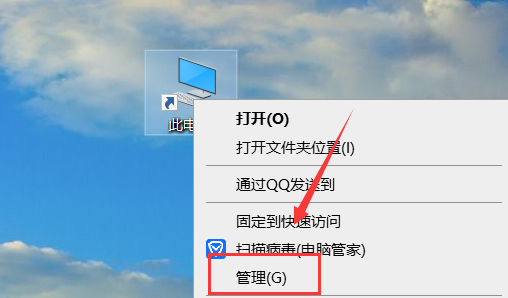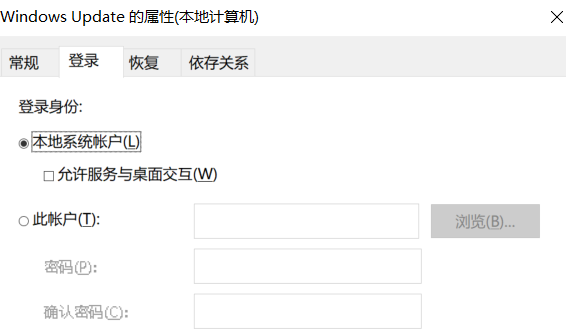如何在win10中关闭自动更新
简单到家
 521人浏览
521人浏览
 2023-02-14
2023-02-14
自从微软取消对win7的维护后,大量的win7用户被迫无奈之下只能选择升级到BUG层出不穷的Win10系统。然而最让人头疼的就是Win10自带的自动更新机制,只要一更新,系统就毛病不断,让人头疼,严重影响我们的操作体验。那么如何在win10中关闭自动更新,今天小编带来了详细的介绍,具体的一起来看看吧。

在win10中关闭自动更新的步骤
1。按键盘上的Win +r打开操作对话框,输入“services.msc“,然后按回车键。
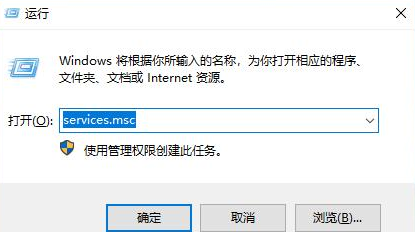
2。在“打开服务”窗口中,找到“windows更新”,双击打开属性设置界面,将“开始类型”更改为“禁用”,将“服务状态”更改为“停止”,然后单击“确定”。
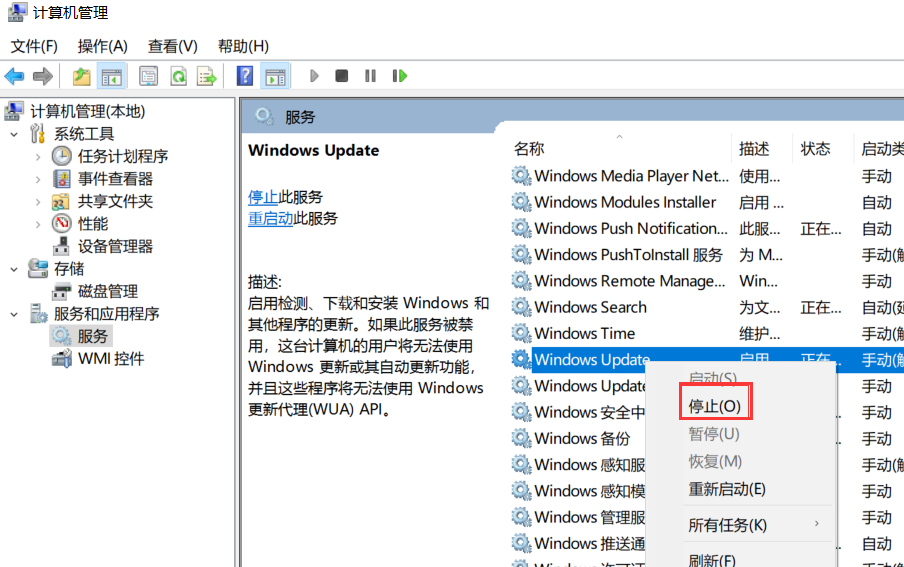
3。接下来,我们单击打开windows更新属性设置界面中的恢复选项卡。将第一个失败的响应设置为“无操作”。
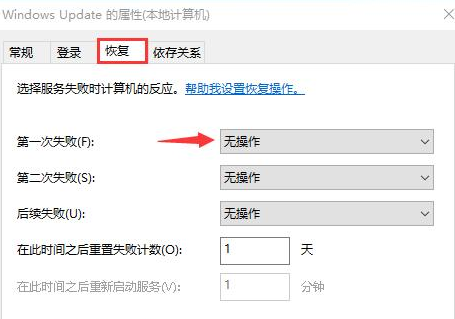
win10更新相关信息:
>>>如何关闭Win10自动更新
>>>win10开机速度慢怎么办
>>>win10如何提高开机速度
以上就是本站为您带来的在win10中关闭自动更新的步骤,希望可以解决掉您的困惑。想了解更多的问题请收藏本站哟。欢迎您的查看。
上述内容为转载或编者观点,不代表简单到家意见,不承担任何法律责任。
服务推荐
更多>
资讯推荐
更多>